-
Was ist eine VMware MF-Datei?
-
Wie kann man den Inhalt einer MF-Datei anzeigen und überprüfen?
-
Wie funktioniert eine MF-Datei bei der VM-Migration in VMware?
-
Warum der OVF/OVA-Import fehlschlägt und wie man ihn beheben kann
-
Wie kann man einfach eine virtuelle Maschine mit Vinchin migrieren?
-
Häufig gestellte Fragen zu VMware MF-Dateien
-
Schlussfolgerung
Was ist eine VMware MF-Datei?
Eine VMware MF-Datei (Manifest-Datei) ist eine Hilfsdatei, die beim Exportieren einer virtuellen Maschine als OVF-Paket generiert wird. Sie dient als Prüfsummenreferenz zur Überprüfung der Integrität anderer Dateien innerhalb des OVA- oder OVF-Pakets. Normalerweise enthält ein OVA- oder OVF-Paket:
OVF-Datei: Eine Beschreibungsdatei, die Konfigurationsinformationen der virtuellen Maschine enthält.
VMDK-Datei: Eine virtuelle Festplattendatei die Daten der virtuellen Maschine speichert.
MF-Datei: Eine Manifestdatei, die SHA1- oder SHA256-Prüfsummen der OVF- und VMDK-Dateien enthält.
MF-Dateien sind entscheidend für die Sicherstellung der Integrität und Authentizität eines OVA/OVF-Pakets während der Bereitstellung. Wenn eine virtuelle Maschine in eine VMware-Umgebung importiert wird, überprüft das System, ob die Prüfsummen in der MF-Datei mit den tatsächlichen OVF- und VMDK-Dateien übereinstimmen. Wenn Änderungen oder Beschädigungen festgestellt werden, kann der Importvorgang fehlschlagen, um potenzielle Inkonsistenzen zu verhindern.
Wie kann man den Inhalt einer MF-Datei anzeigen und überprüfen?
Man kann eine MF-Datei mit einem Texteditor wie Notepad++ oder VS Code öffnen. Sie folgt in der Regel diesem Format:
SHA256(virtual-machine.ovf)= abcdef1234567890...
SHA256(virtual-disk.vmdk)= 123456abcdef7890...
Sie können eine MF-Datei mit einem Texteditor wie Notepad++ oder VS Code öffnen. Sie folgt in der Regel diesem Format:
sha256sum virtual-machine.ovf
sha256sum virtual-disk.vmdk
Vergleichen Sie die Ausgabe mit den Hashwerten in der MF-Datei, um die Authentizität der Datei zu bestätigen.
Wie funktioniert eine MF-Datei bei der VM-Migration in VMware?
Während der Virtuellen Maschinenmigration, besonders beim Verwenden des OVA/OVF-Formats, stellt die MF-Datei die Datenintegrität sicher und verhindert das Importieren beschädigter oder manipulierter Dateien. Der Prüfsummenverifizierungsprozess hilft Unsicherheiten zu erkennen und stellt eine reiblose Bereitstellung der virtuellen Maschine ohne unerwartete Fehler sicher.
Wenn die MF-Datei fehlt oder Fehler enthält, kann der Importprozess fehlschlagen oder Integritätswarnungen anzeigen und somit die Migration beeinflussen.
Warum der OVF/OVA-Import fehlschlägt und wie man ihn beheben kann
Beim Migrieren von virtuellen Maschinen mit OVF/OVA kann der Import aufgrund von Problemen mit der MF-Datei oder anderer Ursachen fehlschlagen. Hier sind übliche Gründe für das Fehlschlagen und mögliche Lösungen zur Ihrer Kenntnisnahme.
1. Fehlende MF-Datei beim Bereitstellen von OVF/OVA
Wenn die MF-Datei fehlt, kann der Importprozess in einigen VMware-Versionen trotzdem fortgesetzt werden, könnte aber eine Warnung auslösen. Um dieses Problem zu beheben, können Sie die Manifestdatei mit folgendem Befehl neu generieren:
openssl dgst -sha256 virtual-machine.ovf virtual-disk.vmdk > virtual-machine.mf
2. Inkompatibilität von OVF/OVA-Dateien mit vCenter
Die OVF-Dateiversion kann zwischen verschiedenen Versionen von vCenter oder ESXi-Hosts unterschiedlich sein, was zu Importfehlern führen kann. Stellen Sie sicher, dass die Versionsnummer des Quellplattform-OVF-Datei mit der Version Ihrer aktuellen Umgebung übereinstimmt.
Manchmal kann die vCenter-Version älter sein, während die ESXi-Version neuer ist. In solchen Fällen versuchen Sie direkt den ESXi-Client zu verwenden, um das virtuelle Maschinenvorlage zu importieren.
3. Integritätsprobleme von OVF/OVA-Dateien
Wenn die Prüfsummenvalidierung fehlschlägt, deutet dies darauf hin, dass die Datei beschädigt ist oder versehentlich geändert wurde. Sie können den OVF/OVA-Paket neu exportieren hier, die MF-Datei manuell erneuern und sicherstellen, dass die Prüfsumme korrekt ist.
4. Netzwerkprobleme
In seltenen Fällen können Netzwerkprobleme besonders bei der Remote-Importierung dazu führen dass der Import fehlschlägt. Es könnte notwendig sein Firewall-Einstellungen oder andere Konfigurationen anzupassen um dieses Problem zu lösen.
Wie kann man einfach eine virtuelle Maschine mit Vinchin migrieren?
Neben der manuellen Migration von virtuellen Maschinen können Sie auch eine professionelle VM-Migrationslösung ausprobieren. Vinchin Backup & Recovery kann Ihnen helfen, die virtuelle Maschine zu sichern und dann auf einem anderen Host wiederherzustellen. Neben VMware kann es Ihnen auch helfen, VMs zu Hyper-V, Proxmox, oVirt, RHV, OLVM, XCP-ng, XenServer usw. zu migrieren.
Die benutzerfreundliche Webkonsole wird Ihnen helfen, die Migrationsaufgabe einfach zu beenden, und nehmen wir als Beispiel die Hyper-V zu VMware Migration .
1. Wählen Sie die Sicherungskopie der Hyper-V-VM aus
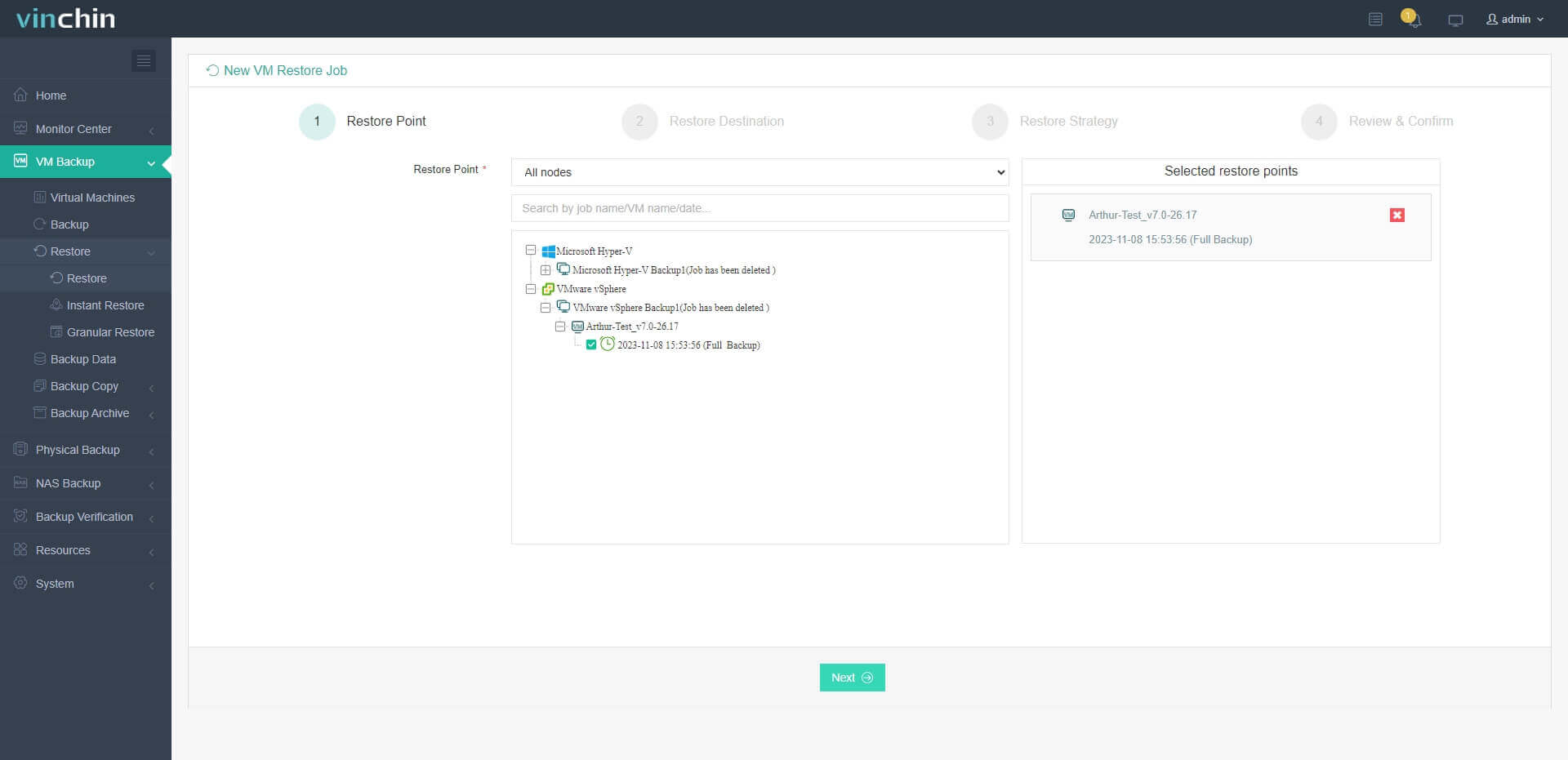
2. Wählen Sie einen ESXi-Host als Ziel aus
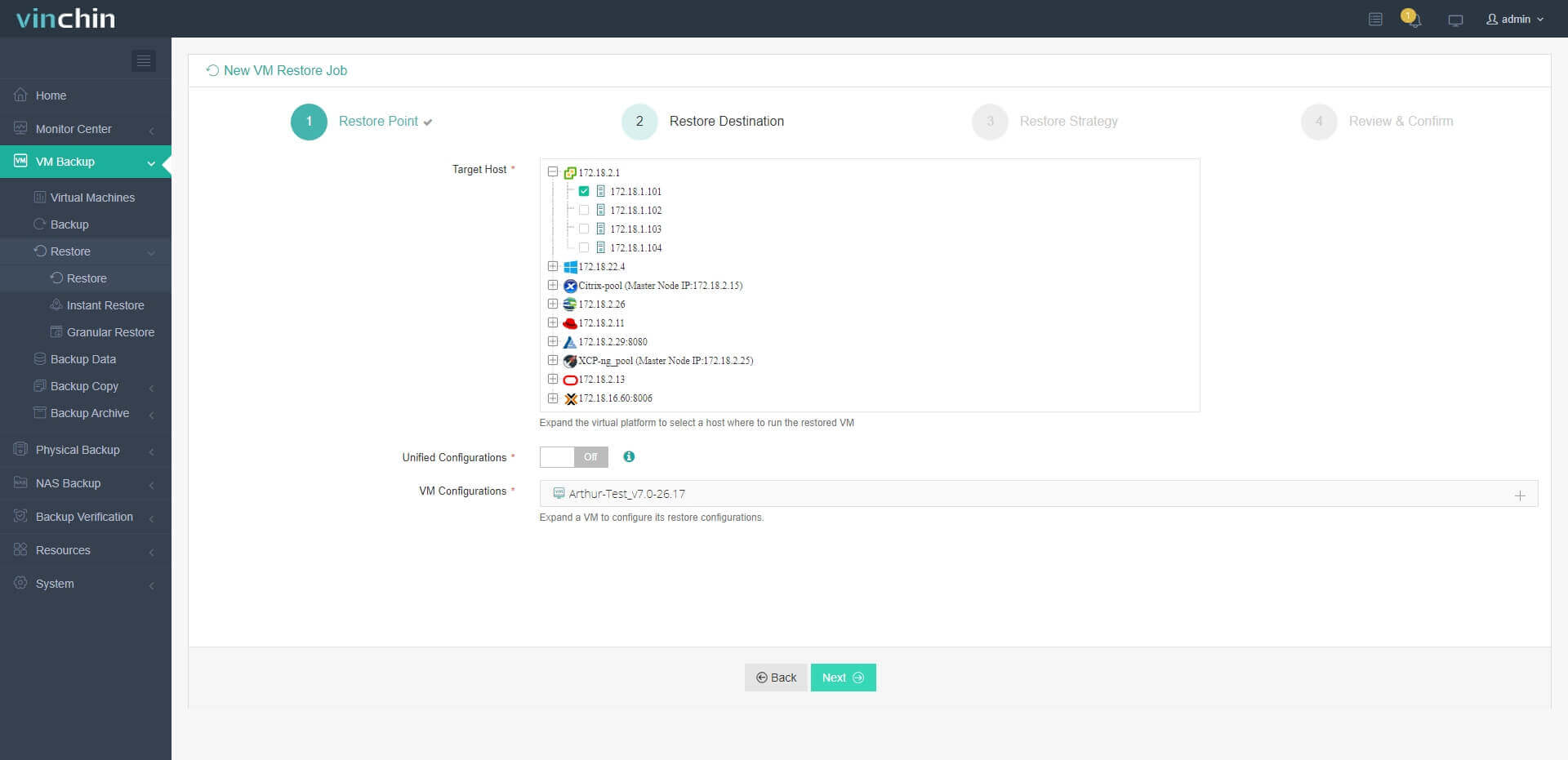
3. Strategien auswählen
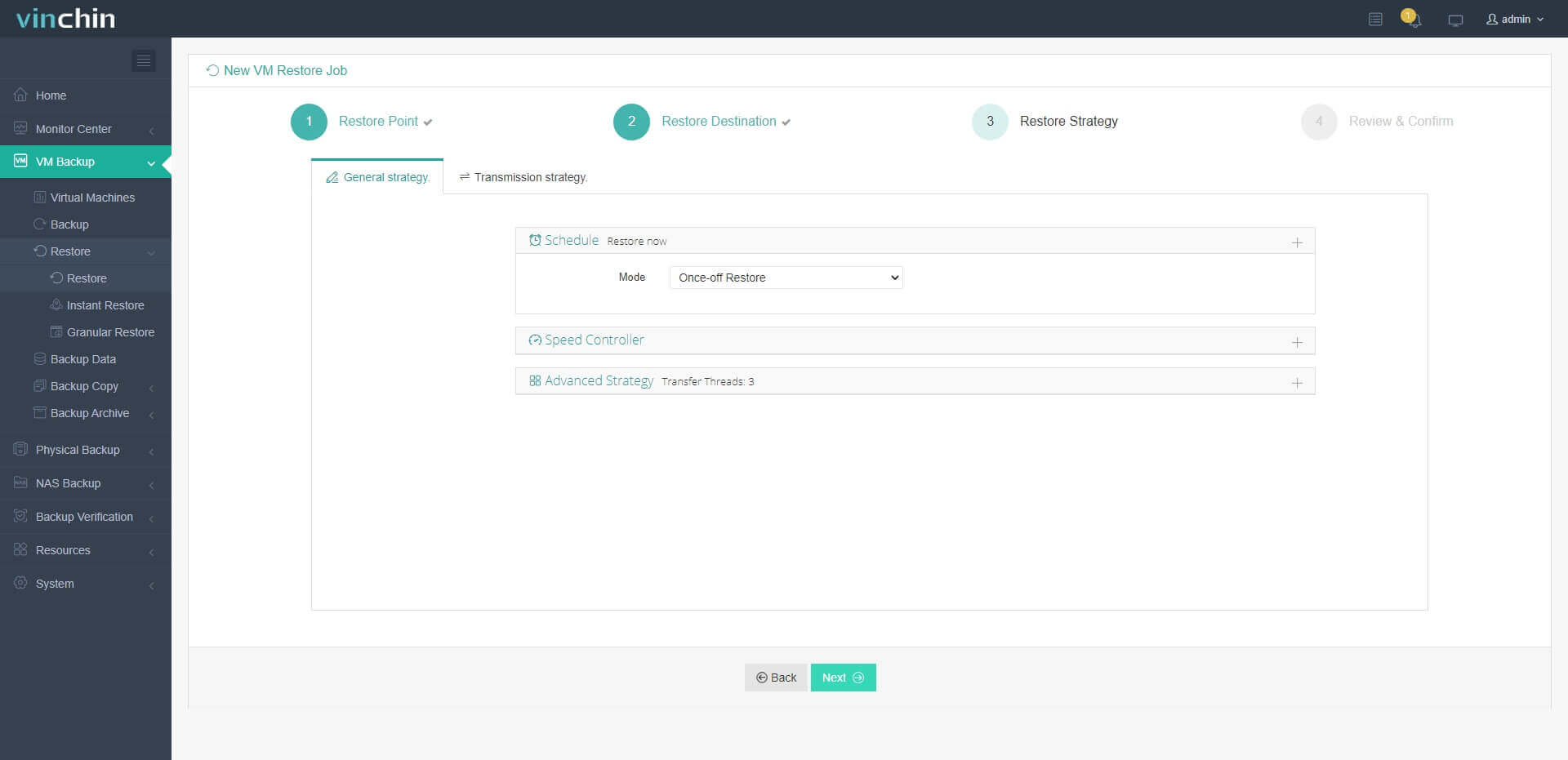
4. Die Aufgabe einreichen
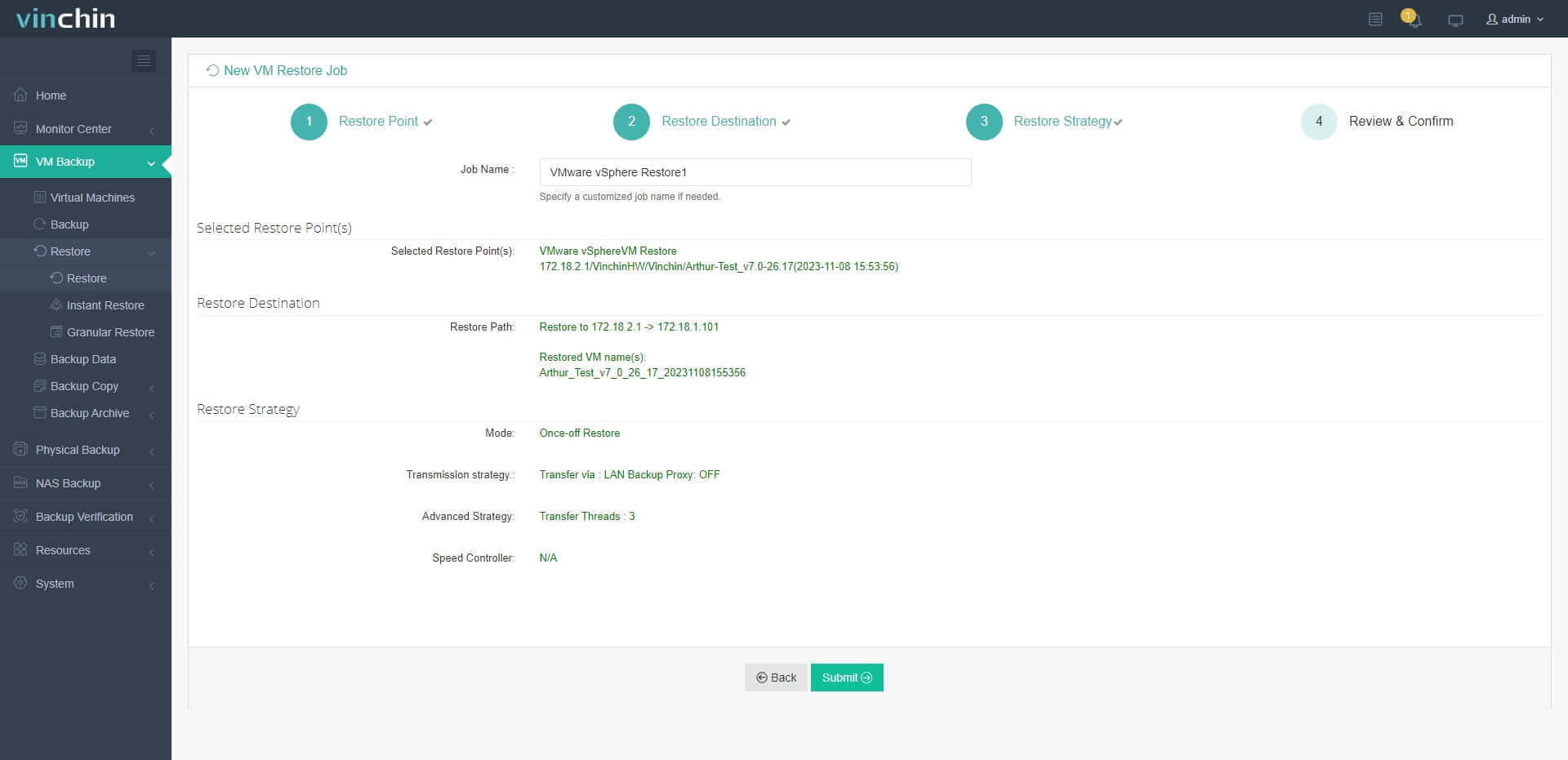
Die agentenlose Sicherung und die umfassende Kompatibilität von Vinchin ermöglichen Ihnen eine einfache Verwaltung der virtuellen Umgebung und wurden bereits von Tausenden von Unternehmen ausgewählt. Holen Sie sich einfach das Installationspaket unten, um eine 60-tägige kostenlose Testversion mit voller Funktionalität zu starten.
Häufig gestellte Fragen zu VMware MF-Dateien
1. Kann ich eine MF-Datei manuell bearbeiten?
Es hängt davon ab. Wenn Sie eine MF-Datei manuell ändern ohne die Prüfsummen neu zu berechnen, wird dies zu Fehlern bei der Importprozess führen. Allerdings, wenn Sie die OVA/OVF-Vorlage geändert haben, zum Beispiel unnötige Festplatten gelöscht haben, können Sie die MF-Datei bearbeiten.
2. Was passiert, wenn ich die MF-Datei lösche?
In einigen Fällen erlaubt VMware das Importieren einer OVA ohne die MF-Datei, aber die Integritätsprüfung wird übersprungen, was das Risiko erhöht, beschädigte Dateien zu importieren. Alternativ können Sie die VMDK-Datei aus der OVA extrahieren und manuell in einen ESXi-Host importieren. Dies führt jedoch zum Verlust der ursprünglichen Virtual Machine-Konfiguration, sodass Sie diese während des Importprozesses manuell neu konfigurieren müssen.
3. Wie kann ich eine fehlende MF-Datei neu generieren?
Sie können die MF-Datei mit dem zuvor erwähnten openssl dgst Befehl erneut generieren.
Schlussfolgerung
VMware MF Dateien spielen eine entscheidende Rolle bei der Migration und Bereitstellung von virtuellen Maschinen. Sie gewährleisten die Integrität der Dateien und verhindern Ausfälle von virtuellen Maschinen durch beschädigte Dateien. Das Verständnis ihrer Funktion und das Wissen darüber, wie man häufige Probleme behebt, kann die Effizienz der VM Migration erheblich verbessern.
Für eine nahtlose VMware-Backup- und Migrationslösung können Sie Vinchin Backup & Recovery ausprobieren. Verpassen Sie die kostenlose Testversion nicht.
Teilen auf:







